File sampah , yaps siapa sih yang masih belum tahu dengan file yang satu ini. File sampah merupakan sebuah file tersembunyi yang dapat menyebabkan turunnya permorma dari PC/Laptop. File sampah ini biasanya diperoleh dari proses install software atau dokumen yang kalian buat. Apakah file sampah bisa dihapus ? Tentu saja bisa begini Cara Menghapus File Sampah di PC/Laptop sampai bersih.
 |
| 3 Cara Cepat Menghapus File sampah di PC / Laptop Secara Permanen |
Sebenarnya File Sampah itu berbahaya gak sih ? Sebenarnya file sampah itu tidak berbahaya akan tetapi dapat memperlambat kinerja PC/Laptop milik kalian saja. Akan tetapi, pada saat ini banyak sekali kasus laptop diserang oleh malware / virus karna file sampah . Untuk menghapus file sampah ini terdapat 3 cara yang mudah sekali kalian lakukan di rumah. Penasaran ? Yuk Baca sampai akhir.
Cara Menghapus File Sampah di PC/Laptop sampai bersih
- prefetch
- Pertama kalian klik Windows + R, Kemudian ketikkan " prefetch " lalu klik "OK",
- Setelah itu akan muncul file-file , Nah kalian langsung aja klik Ctr + A kemudian langsung klik shift+delete agar file terhapus secara permanen.
- temp
- Untuk caranya sama saja, Tekan Windows + R, lalu ketikkan " temp " dan "OK",
- Setelah itu akan muncul file-file , Nah kalian langsung aja klik Ctr + A kemudian langsung klik shift+delete agar file terhapus secara permanen
- %temp%
- Cara yang terakhir yaitu Kalian Klik Menu "search" lalu ketikkan " Run "
- Setelah muncul ketikkan " %temp % " lalu "OK",
- Setelah itu akan muncul file-file , Nah kalian langsung aja klik Ctr + A kemudian langsung klik shift+delete agar file taerhapus secara permanen
Nah setelah kalian melakukan hal tersebut, tentunya laptop akan bekerja secara optimal karena tidak ada file sampah lagi yang menghambat kinerjanya. Kalian bisa lakukan hal ini sekitar 7 hari sekali jika posisi laptop/pc sering digunakan, namun jika jarang digunakan kalian dapat menggunakannya tutorial di atas pada saat performa laptop menurun.
Selamat mencoba, dan jangan lupa menghapus file sampah pada laptop/pc secara teratur itu juga penting.
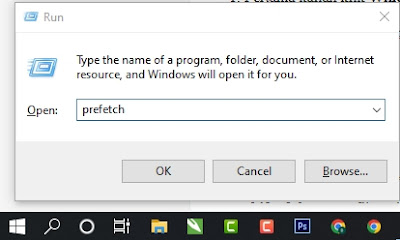
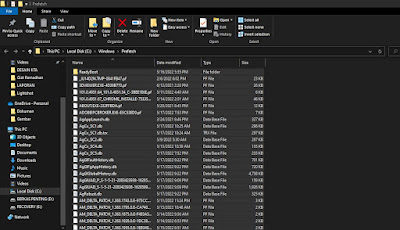
.png)
